Skærmbillede (fra det engelske skærmbillede - et skærmbillede) kaldes normalt et billede på skærmen, som blev taget på et bestemt tidspunkt ved hjælp af tastaturet eller softwaren. At tage et screenshot er kun halvdelen af kampen, fordi du stadig har brug for at finde det.
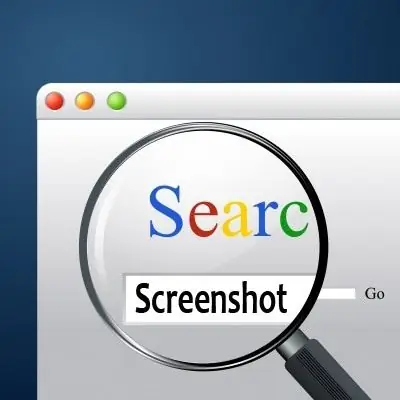
Instruktioner
Trin 1
Så du trykkede på PrtSc-tasten for at "tage et billede" af alt det, der aktuelt er på skærmen, eller brugte alt="Image" og PrtSc-tastekombinationen til kun at fange det aktive vindue, men du ved ikke, hvad du skal gøre næste. I mellemtiden kom billedet ind på udklipsholderen, og der er ingen mening i at lede efter det i nogen af mapperne på computeren. Meget lettere at gå den traditionelle vej.
Trin 2
For at gøre dette skal du bruge en hvilken som helst grafisk editor, selv den enkleste. Heldigvis leveres enhver Windows-computer med Paint forudinstalleret. Dette er hvad du skal bruge til at finde skærmbilledet.
Trin 3
Klik på "Start" -knappen i nederste venstre hjørne af skærmen, åbn afsnittet "Alle programmer" og find i "Standard" -mappen ikonet med billedet af paletten og påskriften Maling. Klik på den for at starte programmet.
Trin 4
Nu kan du "trække" et skærmbillede fra udklipsholderen og indsætte det i Paint. Du kan gøre dette ved at trykke på tastekombinationen Ctrl og V eller ved at vælge kommandoen Indsæt i menuen Rediger. Skærmbilledet vises straks i editorvinduet.
Trin 5
Det er kun at gemme billedet. For at gøre dette skal du trykke på tastekombinationen Ctrl og S eller klikke på menuen "Filer" og vælge kommandoen "Gem som". Angiv den mappe, hvor du vil placere skærmbilledet, indtast et navn, og klik på knappen "OK".







